如何修改win7为windows经典登陆方式
Win10怎么变回Win7界面Win10设置成Win7界面风格图文教程
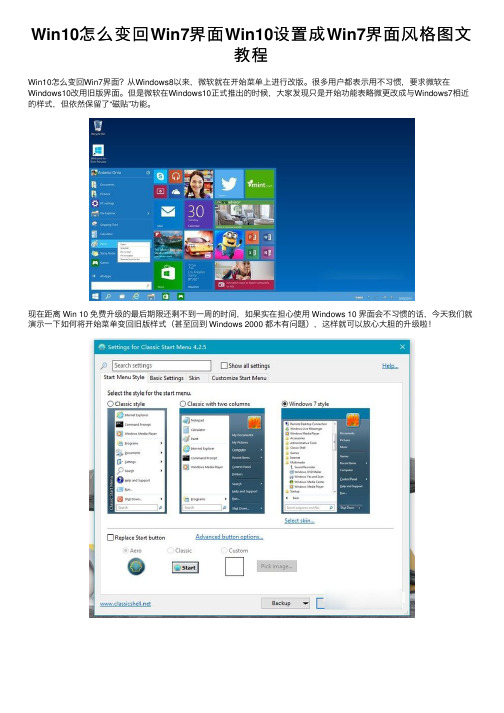
Win10怎么变回Win7界⾯Win10设置成Win7界⾯风格图⽂
教程
Win10怎么变回Win7界⾯?从Windows8以来,微软就在开始菜单上进⾏改版。
很多⽤户都表⽰⽤不习惯,要求微软在Windows10改⽤旧版界⾯。
但是微软在Windows10正式推出的时候,⼤家发现只是开始功能表略微更改成与Windows7相近的样式,但依然保留了“磁贴”功能。
现在距离 Win 10 免费升级的最后期限还剩不到⼀周的时间,如果实在担⼼使⽤ Windows 10 界⾯会不习惯的话,今天我们就演⽰⼀下如何将开始菜单变回旧版样式(甚⾄回到 Windows 2000 都⽊有问题),这样就可以放⼼⼤胆的升级啦!
▲Windows 2000 界⾯
▲Windows XP 界⾯
▲Windows 7 界⾯
▲除了⾯板可以选择意外,⼤家还可以更改开始菜单图标的样式。
点击进阶按钮选项
▲可以看到,就连开始菜单中的⾳效、图标⼤⼩等都可以进⾏设定,⽐系统⾃带的功能表设置更为详细。
⽽像「编辑」、「视窗」或「关于」等传统功能,因微软改⽤名为 Metro 的界⾯,现在也都看不到了。
不过通过Classic Shell 的设置,这些附加功能也统统可以重见天⽇啦~
以上就是⼩编为⼤家带来的将Win10设置成Win7界⾯风格的⽅法了,希望可以帮助到⼤家,⼤家如果还有疑问的话,可以在下⽅的评论框内给我们留⾔哦。
我们会尽⾃⼰所能的为⼤家解答。
谢谢⼤家⼀如既往的⽀持,也请⼤家继续关注的后续教程和软件。
windows用户账户登录密码遗忘丢失后的修改拯救方法进入系统 win7 vista XP (早一版本)
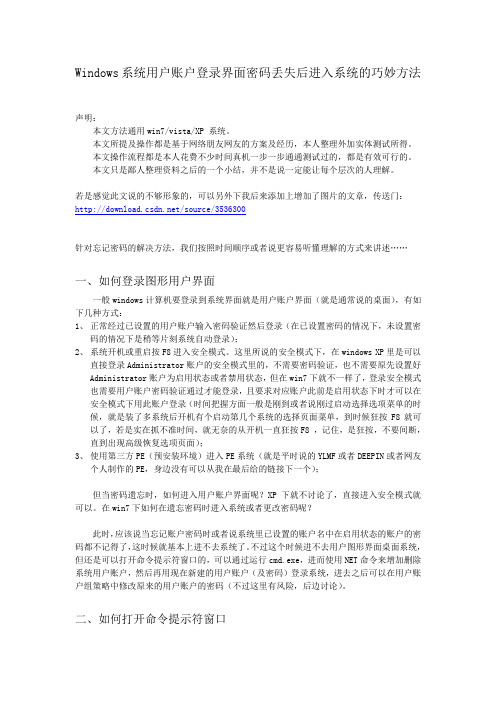
Windows系统用户账户登录界面密码丢失后进入系统的巧妙方法声明:本文方法通用win7/vista/XP 系统。
本文所提及操作都是基于网络朋友网友的方案及经历,本人整理外加实体测试所得。
本文操作流程都是本人花费不少时间真机一步一步通通测试过的,都是有效可行的。
本文只是鄙人整理资料之后的一个小结,并不是说一定能让每个层次的人理解。
若是感觉此文说的不够形象的,可以另外下我后来添加上增加了图片的文章,传送门:/source/3536300针对忘记密码的解决方法,我们按照时间顺序或者说更容易听懂理解的方式来讲述……一、如何登录图形用户界面一般windows计算机要登录到系统界面就是用户账户界面(就是通常说的桌面),有如下几种方式:1、正常经过已设置的用户账户输入密码验证然后登录(在已设置密码的情况下,未设置密码的情况下是稍等片刻系统自动登录);2、系统开机或重启按F8进入安全模式。
这里所说的安全模式下,在windows XP里是可以直接登录Administrator账户的安全模式里的,不需要密码验证,也不需要原先设置好Administrator账户为启用状态或者禁用状态,但在win7下就不一样了,登录安全模式也需要用户账户密码验证通过才能登录,且要求对应账户此前是启用状态下时才可以在安全模式下用此账户登录(时间把握方面一般是刚到或者说刚过启动选择选项菜单的时候,就是装了多系统后开机有个启动第几个系统的选择页面菜单,到时候狂按F8就可以了,若是实在抓不准时间,就无奈的从开机一直狂按F8 ,记住,是狂按,不要间断,直到出现高级恢复选项页面);3、使用第三方PE(预安装环境)进入PE系统(就是平时说的YLMF或者DEEPIN或者网友个人制作的PE,身边没有可以从我在最后给的链接下一个);但当密码遗忘时,如何进入用户账户界面呢?XP下就不讨论了,直接进入安全模式就可以。
在win7下如何在遗忘密码时进入系统或者更改密码呢?此时,应该说当忘记账户密码时或者说系统里已设置的账户名中在启用状态的账户的密码都不记得了,这时候就基本上进不去系统了。
Windows7系统切换用户的方法
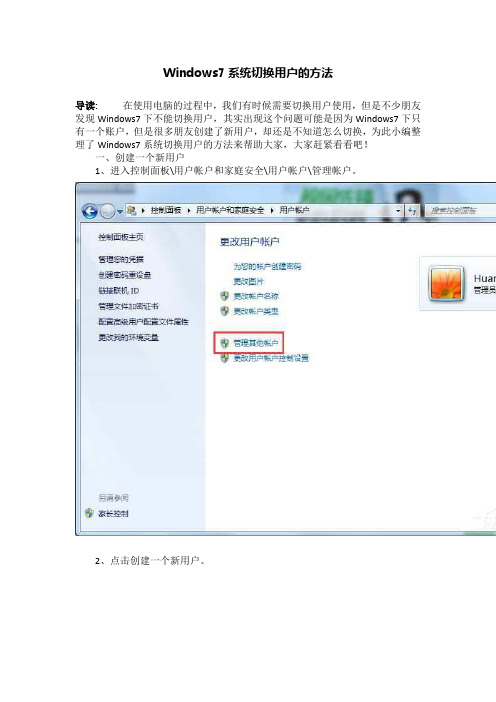
Windows7系统切换用户的方法
导读:在使用电脑的过程中,我们有时候需要切换用户使用,但是不少朋友发现Windows7下不能切换用户,其实出现这个问题可能是因为Windows7下只有一个账户,但是很多朋友创建了新用户,却还是不知道怎么切换,为此小编整理了Windows7系统切换用户的方法来帮助大家,大家赶紧看看吧!
一、创建一个新用户
1、进入控制面板\用户帐户和家庭安全\用户帐户\管理帐户。
2、点击创建一个新用户。
3、输入用户名--点击创建用户。
二、切换用户
1、点击开始菜单--》关机后面的三角形,选择切换用户,如下图:
2、选择一个用户登录。
以上就是Windows7系统切换用户的方法了,我们只需要先创建一个新用户,创建完成之后,我们就点击开始菜单,之后选择关机后面的三角形,最后选择切
换用户,这时候就能选择你要登录的用户了。
win7资料库
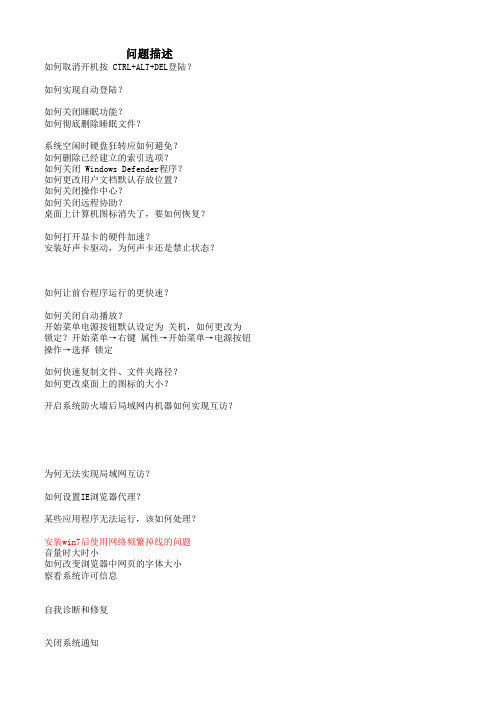
问题描述如何取消开机按 CTRL+ALT+DEL登陆?如何实现自动登陆?如何关闭睡眠功能?如何彻底删除睡眠文件?系统空闲时硬盘狂转应如何避免?如何删除已经建立的索引选项?如何关闭 Windows Defender程序?如何更改用户文档默认存放位置?如何关闭操作中心?如何关闭远程协助?桌面上计算机图标消失了,要如何恢复?如何打开显卡的硬件加速?安装好声卡驱动,为何声卡还是禁止状态?如何让前台程序运行的更快速?如何关闭自动播放?开始菜单电源按钮默认设定为 关机,如何更改为 锁定?开始菜单→右键 属性→开始菜单→电源按钮操作→选择如何快速复制文件、文件夹路径?如何更改桌面上的图标的大小?开启系统防火墙后局域网内机器如何实现互访?为何无法实现局域网互访?如何设置IE浏览器代理?某些应用程序无法运行,该如何处理?安装win7后使用网络频繁掉线的问题音量时大时小如何改变浏览器中网页的字体大小察看系统许可信息自我诊断和修复关闭系统通知关闭安全信息自动排列桌面图标关闭智能窗口排列使用虚拟磁盘(VHD)去除任务栏上的Windows Live Messenger高级磁盘整理创建新的锁定屏幕快捷方式微软改进了Windows7的硬件兼容性,但是部分旧机器用户反映,播放DVD时的音量很小甚至压根就没有Windows7中的XP虚拟模式是其一大创新,可以为用户提供XP和Windows 7两种操作体验。
既解决了旧版软件的兼容性问题,又能发挥Windows 7的新特性。
Windows媒体中心自启动尽管Windows7令人印象深刻,但是它不可避免的会出现崩溃的情况。
有时候,你想通过Windows诊断软件查看崩溃记录,但是发现Memory.dmp文件中并没有查到相关记录。
如何关闭用户帐户控制UAC?如何关闭系统保护?如何防止系统自动关闭硬盘?如何关闭磁盘碎片整理计划?.如何在开始菜单中显示运行?如何启用相机,摄像头或者扫描仪等设备?.如何让前台程序运行的更快速?文件反向选择的快捷键是什么?当新程序试图通过因特网连接防火墙(ICF)时,如何获得相应的通知?开启因特网连接防火墙(ICF)后局域网内机器如何实现互访?为何无法实现局域网互访?某些应用程序无法运行,该如何处理?安装中文语言包后,仍然会出现乱码要如何解决?Aero特效无法正常工作管理Aero Snap功能Windows 7无法iPhone 进行信息同步操作,特别是64位系统经常出现类似的问题。
Win7优化技巧:通过更换win7经典主题提升系统运行速度
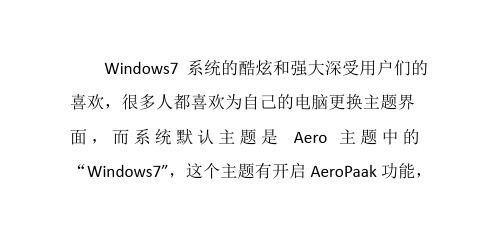
虽然有酷炫的视窗效果,但是同时会给用户增加 了系统负担导致系统运行速度变慢,其实只需要 将其更改为经典主题就可以减轻系统负担了,那
略的实用优化技巧
0c18f4ca win7系统下载 /
么要如何更换呢?下文跟大家具体分享通过更
换 win7 经典主题提升系统运行速度。 推荐:萝卜家园 win7 安装版下载 1、首先鼠标在 win7 桌面上右击选择“个性
化”选项; 2、然后在打开的个性化窗口中,在更改计
算机上的视觉效果和声音框中,找到“基本和高 对比度主题”,然后选中“Windows 经典”;
3、更换完成之后就可以看到菜单栏变得跟 winxp 系统中的经典主题样式一样了,这样系统 的运行速度也得到了提升了哦。 以上就是关于通过更换 win7 经典主题提升
系统运行速度的优化技巧了,如果你也想更好的 提升系统的运行速度的话,就可以将其设置为经 典模式来提升哦,赶紧自己动手试试吧。 相关推荐:提升运行速度:Win7 系统中组策
win7怎么调到win98、WINXP兼容模式

win7怎么调到win98、WINXP兼容模式
1.右键想打开的程序,有个“兼容性疑难解答”,选中他,然后选择“疑难解答程序”,按提示操作,选择win98运行.
2.在Windows中,为程序提供了一个兼容模式,是为了旧版的软件能在新框架内运行而设置的。
右键点击快捷方式,点属性→兼容模式,在“用兼容模式运行这个程序”上打钩,并可以选择以Windows 95/98/ME/NT 4.0/2000/XP(Service Pack 2)/Server 2003(Service Pack 1)的模式来运行,这样能避免诸如老游戏等程序在系统里运行异常。
这个选项是在Windows XP里第一次出现的。
同Windows XP一样,Windows Vista同样也提供了程序兼容模式,以提供类似于相当于Windows操作系统早期版本的程序运行环境,可以最大限度地使用各种并非针对Windows Vista平台开发的程序。
界面同Windows XP类似,其中与Windows XP最大的区别是,在该标签页上还有一个是否让应用程序在管理员权限下运行的选项。
——对很多在Windows Vista下运行不正常的程序而言,问题往往出在这儿。
安装Windows7后默认开启系统管理员账户Administrator

安装Windows7后默认开启系统管理员账户Administrator第一篇:安装Windows7后默认开启系统管理员账户Administrator安装Windows7后默认开启系统管理员账户Administrator Step1当完成Windows7安装以后,你会看到新建用户对话框,此时按下键盘上的“Shift+F10”,会弹出“CMD”窗口。
(图1)Step2在“CMD”窗口中输入“lusrmgr.msc”调出“本地用户和组”窗口。
(图2)Step3在左边选取“用户”,然后在右边找到“Administrator”,双击打开“Administrator”的属性。
(图3)Step4去除“账户已停用(B)”前面的勾,然后确定。
(图4)Step5然后在“CMD”窗口里输入“shutdown /r /t 00”回车,重启一次。
(图5)Step6系统重启以后按下“Shift+F10”,输入“taskmgr”回车。
(图6)Step7 结束“设置”Windows”进程结束“msoobe”也可,系统就会自动以“Administrator”账号登陆。
(图7)PS:此方法当然会有些弊端,就是计算机名没有更改、注册名、一些安全设置等,当然这些都可以在系统里设置。
另外:用管理员的账号使用电脑时,你会发现一些牵涉到系统安全的程序前面的盾牌没有了,程序运行的更顺畅了。
第二篇:win7:无法找到系统管理员Administrator 账户(最终版)win7:无法找到系统管理员Administrator账户来源:U大师U盘装系统默认情况下Windows 7 的系统管理员Administrator 账户处于禁用状态,如何开启?方法一:从系统管理中启用系统管理员Administrator 账户。
打开开始菜单,右击“计算机”,选择“管理”。
打开进入后,点击“是”在“计算机管理”窗口,依次定位到“本地用户和组->用户”。
单击展开“用户”项。
如何修改Win7系统的多系统启动菜单

如何修改Win7系统的多系统启动菜单近⽇因过于相信360优化⽽导致了win7 64位系统的启动⿊屏,后经修复⽆效,后决定采取重装⽅案。
之前本⼦⾥已经⽤两个系统 windows XP 与 Windows7 32位。
安装后,win7的启动菜单显⽰:早期版本的 windows , windows 7,windows 7显⽰了两遍windows7,其实⼀个是32位的⼀个是64位的,看起来很不爽,所以,我利⽤bcdedit 这个命令对启动菜单进⾏了修改。
步骤如下: ⼀、打开系统盘的 system32⽂件夹,我的系统装在了C 盘故为:C:\Windows\System32。
⼆、⼆、找到Cmd.exe ⽂件如下图:图1.1 Cmd.exe三、右键cmd.exe 选择“以管理员⾝分运⾏”。
四、键⼊bcdedit/?可以查看该命令的所有命令选项。
这⾥我们只⽤两个参数 :/enum 列出存储中的项。
/set 设置存储中的项选项值。
五、键⼊bcdedit/enum 查询存储项。
C:\Windows\system32>bcdedit/enumWindows 启动管理器--------------------标识符 {bootmgr}device partition=D:description Windows Boot Managerlocale zh-CNinherit {globalsettings}default {current}resumeobject {59585c6f-214c-11e0-a238-b000c963efe8}displayorder {ntldr}{current}{59585c5e-214c-11e0-a238-b000c963efe8}toolsdisplayorder {memdiag}timeout 5Windows 旧 OS 加载器------------------------标识符 {ntldr}device partition=D:path \ntldrdescription 早期版本的 WindowsWindows 启动加载器-------------------标识符 {current}device partition=C:path \Windows\system32\winload.exedescription Windows 7locale zh-CNinherit {bootloadersettings}recoverysequence {59585c71-214c-11e0-a238-b000c963efe8}recoveryenabled Yesosdevice partition=C:systemroot \Windowsresumeobject {59585c6f-214c-11e0-a238-b000c963efe8}nx OptInWindows 启动加载器-------------------标识符 {59585c5e-214c-11e0-a238-b000c963efe8}device partition=E:path \Windows\system32\winload.exedescription Windows 7locale zh-CNinherit {bootloadersettings}recoverysequence {59585c5f-214c-11e0-a238-b000c963efe8}recoveryenabled Yesosdevice partition=E:systemroot \Windowsresumeobject {59585c5d-214c-11e0-a238-b000c963efe8}nx OptIn在这⾥地应启动菜单的只有后三部分即带“加载器”的三个部分。
- 1、下载文档前请自行甄别文档内容的完整性,平台不提供额外的编辑、内容补充、找答案等附加服务。
- 2、"仅部分预览"的文档,不可在线预览部分如存在完整性等问题,可反馈申请退款(可完整预览的文档不适用该条件!)。
- 3、如文档侵犯您的权益,请联系客服反馈,我们会尽快为您处理(人工客服工作时间:9:00-18:30)。
如何修改win7为windows经典登陆方式
如何在Win7中使用经典登录方式呢?
1.启动本地安全策略编辑器,可直接在搜索框(按win键+R)中输入“secpol”,或依次点击“开始”--> “控制面板”--> “系统与维护”--> “管理工具”--> “本地安全策略”;
2、系统会弹出UAC提示窗口,点击“继续”,在左侧栏中展开“本地策略”分支,打开其中的“安全选项”;
3、在右侧栏中找到名为“交互式登录: 不显示上次的用户名”的选项,该项在Windows 7默认设置为“已禁用”,为切换到经典登录方式,需启用该项;
4、找到“交互式登录: 不需要按CTRL+ALT+DEL”项,该项windows 7默认设置为“没有定义”,为切换到经典登录方式,需禁用该项
5、关闭本地安全策略编辑器,重启系统,便会发现登录时需要按下 CTRL+ALT+DEL组合键,并且登录窗口变成了传统的需输入用户名与密码的经典方式。
只要设置了“交互式登录: 不显示上次的用户名”为已启用,那么下次登录不会显示任何用户。
经典登录与电脑使用无关,只不过是登录的界面形式变了。
别人下次登录,不会发现任何用户登录的痕迹。
